Geral
O que é Firewall?
O Firewall monitora todo o tráfego na rede entre seu PC e o mundo exterior para protegê-lo contra comunicação não autorizada e invasões. Esse recurso é projetado para exigir interação mínima com o usuário. Para garantir sua proteção, basta manter o Firewall ativado.
Como posso ativar ou desativar o Firewall?
Para garantir segurança total, o Firewall está ativado como padrão. Recomendamos deixar o Firewall sempre ativado, exceto temporariamente para fins de solução de problemas.
Para desativar o Firewall, consulte as instruções no artigo a seguir:
O que acontece quando eu me conecto a uma nova rede?
Cada vez que você se conecta a uma nova rede, o Firewall reconhece automaticamente se ela é privada ou pública e aplica as configurações pertinentes abaixo:
- Redes privadas (como sua rede doméstica ou de trabalho) exigem um nível menor de segurança e são marcadas automaticamente como confiáveis. Cada vez que você se conecta a uma rede confiável, o Firewall permite todas as comunicações dentro da rede e aplica um nível de segurança mais baixo para permitir uma melhor conectividade.
- Redes públicas (como em um café ou aeroporto) apresentam um risco de segurança maior e são automaticamente marcadas como não confiáveis. Sempre que você se conecta a uma rede não confiável, o Firewall bloqueia todas as comunicações de entrada e aplica um nível mais alto de segurança para garantir a privacidade e segurança.
Se necessário, selecione se a rede é confiável ou não. Para mais informações, consulte o artigo a seguir:
O Firewall está disponível no Avast Free Antivirus?
Sim. A partir da versão 21.7 do aplicativo, a funcionalidade central do Firewall está disponível tanto no Avast Free Antivirus quanto no Avast Premium Security. Entretanto, os seguintes recursos premium do Firewall só estão disponíveis na assinatura paga do Avast Premium Security:
- Proteção contra vazamentos
- Alertas de escaneamento de portas
- Alertas de ARP Spoofing
Para obter mais informações sobre os recursos premium, consulte a seção Recursos Premium.
Para obter informações sobre como usar os recursos gratuitos incluídos no Avast Free Antivirus e no Avast Premium Security, consulte o artigo a seguir:
Recursos Premium
O que é Proteção contra vazamentos?
A Proteção contra vazamentos aumenta a segurança em redes públicas, evitando que o PC deixe vazar informações que podem ser confidenciais, inclusive credenciais de login, nome do computador e endereço de e-mail.
Recomendamos ativar a proteção contra vazamentos sempre que você se conectar a uma rede Wi-Fi pública (como em aeroportos ou cafeterias). Para ativar esse recurso, acesse Proteção ▸ Firewall ▸ Premium. Verifique se o interruptor sob Proteção contra vazamentos está verde (LIGADO).
O que são alertas de escaneamento de redes?
Quando o recurso Alertas de escaneamento de portas está ativado, o Firewall enviar alertas quando hackers ou malwares tentam escanear portas abertas no PC.
Recomendamos manter a opção Alertas de escaneamento de redes sempre ativados. Para ativar esse recurso, acesse Proteção ▸ Firewall ▸ Premium. Verifique se o interruptor sob Alertas de escaneamento de portas está verde (LIGADO).
Quando o Alerta de escaneamento de redes está habilitado, ele é ativado automaticamente apenas ao se conectar em redes não confiáveis. Isso garante a proteção, evitando alertas de falso-positivos frequentes e potencialmente intrusivos.
O que acontece se os Alertas de escaneamento de redes detectarem uma ameaça?
Se os Alertas de escaneamento de portas detectarem uma ameaça, o Avast informará que a rede pode não ser segura. Você pode escolher uma das ações abaixo na caixa de diálogo exibida:
- Desconecte e bloqueie essa rede (recomendado): desconecte-se imediatamente da rede atual e bloqueie todas as conexões futuras com a rede. A mensagem Bloqueado é exibida ao lado dessa rede na tela Redes. Para desbloquear a rede, selecione Exibir configurações ▸ Desbloquear.
- Permaneça conectado, mas bloqueie o dispositivo suspeito: mantém a conexão à rede, mas bloqueia o dispositivo usado para escanear suas portas. Isso permite continuar usando a Internet, mas não é recomendado porque ameaças adicionais podem estar presentes na rede. Você pode gerenciar dispositivos bloqueados via
☰Menu ▸ Configurações ▸ Proteção ▸ Firewall ▸ Dispositivos bloqueados. - Ignore essa ameaça em potencial — eu confio nessa rede: não efetua qualquer ação. Não recomendamos selecionar essa opção a menos que você tenha certeza de que a rede é segura.
O que são Alertas de ARP Spoofing?
Quando Alertas de ARP Spoofing estão ativados, o Firewall alerta sobre Ataques de ARP Spoofing.
O ARP Spoofing ocorre quando um invasor explora o protocolo de resolução de endereços (ARP) para enganar os dispositivos em uma rede para que se comuniquem com um dispositivo externo controlado pelo invasor. Isso permite que o invasor intercepte seu tráfego de rede, que inclui mensagens privadas, dados de pagamento e credenciais de login.
Recomendamos manter os Alertas de ARP Spoofing sempre ativados. Para ativar esse recurso, acesse Proteção ▸ Firewall ▸ Premium. Verifique se o interruptor sob Alertas de ARP Spoofing está verde (LIGADO).
Quando alertas de ARP Spoofing estão ativados, eles são enviados automaticamente somente quando você está conectado a uma rede não confiável. Isso garante a proteção, evitando alertas de falso-positivos frequentes e potencialmente intrusivos.
O que acontece se os Alertas de ARP Spoofing detectarem uma ameaça?
Se os Alertas de ARP Spoofing detectarem uma ameaça, o Avast informará que a rede pode não ser segura. Você pode escolher uma das ações abaixo na caixa de diálogo exibida:
- Desconecte e bloqueie essa rede (recomendado): desconecte-se imediatamente da rede atual e bloqueie todas as conexões futuras com a rede. A mensagem Bloqueado é exibida ao lado dessa rede na tela Redes. Para desbloquear a rede, selecione Exibir configurações ▸ Desbloquear.
- Permaneça conectado, mas bloqueie o dispositivo suspeito: continua conectado à rede, mas bloqueia o dispositivo externo que está interceptando o tráfego da rede. Isso permite continuar usando a Internet, mas não é recomendado porque ameaças adicionais podem estar presentes na rede. Você pode gerenciar dispositivos bloqueados via
☰Menu ▸ Configurações ▸ Proteção ▸ Firewall ▸ Dispositivos bloqueados. - Ignore essa ameaça em potencial — eu confio nessa rede: não efetua qualquer ação. Não recomendamos selecionar essa opção a menos que você tenha certeza de que a rede é segura.
Configurações avançadas
Como posso especificar as regras que o Firewall aplica a novos aplicativos?
Para especificar as regras que o Firewall aplica a novos aplicativos sem regras atribuídas:
- Abra o Avast Antivirus e acesse Proteção ▸ Firewall.
- Clique em
 Configurações (ícone de engrenagem) no canto superior direito.
Configurações (ícone de engrenagem) no canto superior direito. - Use o menu suspenso em Como o Firewall deve tratar os novos aplicativos? para selecionar uma das opções abaixo:
- Modo Inteligente (opção recomendada e padrão): o Firewall cria e aplica automaticamente regras baseadas na confiabilidade do aplicativo.
- Bloquear: o firewall bloqueia todas as tentativas de conexão por novos aplicativos.
- Permitir: o firewall permite todas as tentativas de conexão por novos aplicativos.
- Perguntar: é solicitado que você permita ou negue manualmente as tentativas de conexão de novos aplicativos.
O que são regras de aplicativos?
O Firewall cria Regras de aplicativo toda vez que um aplicativo ou processo inicia pela primeira vez. Essas regras determinam como o Firewall se comporta em relação a cada aplicativo ou processo quando ele se conecta à Internet, ou a outra rede. Usuários avançados podem definir permissões de conexão para cada aplicativo individual para determinar o grau de restrição com que Firewall monitora qualquer comunicação de entrada e saída.
Para configurar as regras de aplicativo:
- Abra o Avast Antivirus e acesse Proteção ▸ Firewall.
- Clique em
 Configurações (ícone de engrenagem) no canto superior direito.
Configurações (ícone de engrenagem) no canto superior direito. - Selecione Exibir regras do Firewall.
- Selecione a guia Regras de aplicativo.
Para obter mais informações sobre como usar a tela Regras de aplicativo, consulte o artigo a seguir:
O que são regras de rede?
As Regras de rede (antes conhecidas como Regras de pacotes) controlam se o tráfego na rede é permitido ou bloqueado de acordo com as informações contidas nos pacotes de rede. Essas informações podem incluir protocolos de rede, endereços IP de origem ou destino, ou portas locais e remotas. Usuários avançados podem gerenciar ou criar essas regras.
Para configurar suas regras de rede:
- Abra o Avast Antivirus e acesse Proteção ▸ Firewall.
- Clique em
 Configurações (ícone de engrenagem) no canto superior direito.
Configurações (ícone de engrenagem) no canto superior direito. - Selecione Exibir regras do Firewall.
- Selecione a guia Regras de rede.
Para obter mais informações sobre como usar a tela Regras de rede, consulte o artigo a seguir:
O que são regras básicas?
Regras básicas (antes conhecidas como Regras do sistema) são uma variedade de regras do Firewall que controlam o tráfego na rede dos tipos de conexão mais comuns relacionados a recursos específicos do sistema.
Para configurar suas regras básicas:
- Abra o Avast Antivirus e acesse Proteção ▸ Firewall.
- Clique em
 Configurações (ícone de engrenagem) no canto superior direito.
Configurações (ícone de engrenagem) no canto superior direito. - Selecione Exibir regras do Firewall.
- Selecione a guia Regras básicas.
Para obter mais informações sobre como usar a tela Regras básicas, consulte o artigo a seguir:
- Avast Premium Security 24.x para Windows
- Avast Free Antivirus 24.x para Windows
- Microsoft Windows 11 Home / Pro / Enterprise / Education
- Microsoft Windows 10 Home / Pro / Enterprise / Education - 32 / 64-bit
- Microsoft Windows 8.1 / Pro / Enterprise - 32 / 64-bit
- Microsoft Windows 8 / Pro / Enterprise - 32 / 64-bit
- Microsoft Windows 7 Home Basic/Home Premium/Professional/Enterprise/Ultimate - Service Pack 1 com atualização de pacote cumulativo de conveniência, 32/64 bits
Atualizado em: 02/06/2022